By Nathan E. Malpass, Son Güncelleme: 6/12/2023
Facebook, kullanıcıların çeşitli üyeleri bir araya getirmek için gruplar oluşturmasına olanak tanıyan çok popüler bir sosyal medya platformudur. Ancak, belirli bir grubu artık istemiyorsanız, bilmek isteyebilirsiniz. Facebook grubu nasıl silinir. Bu şekilde artık kullanılmayan bir FB grubunu kalıcı olarak kaldırabilirsiniz.
Burada, grup içinde bir yöneticiyseniz, bir Facebook grubunun nasıl silineceği tartışılacaktır. Bu şekilde artık ihtiyacınız olmayan bir grubu kaldırabilirsiniz. Diyelim ki organizasyon içinde belirli bir proje hakkında bir grubunuz var. Proje tamamlandıktan sonra sosyal medya platformunda kafa karışıklığı yaşamamak için FB grubunu kaldırabilirsiniz. Ayrıca size yardımcı olacak faydalı bir temizleme uygulamasını da tanıtacağız. iPhone'da Facebook önbelleğini sil daha fazla depolama alanı kazanmak için.
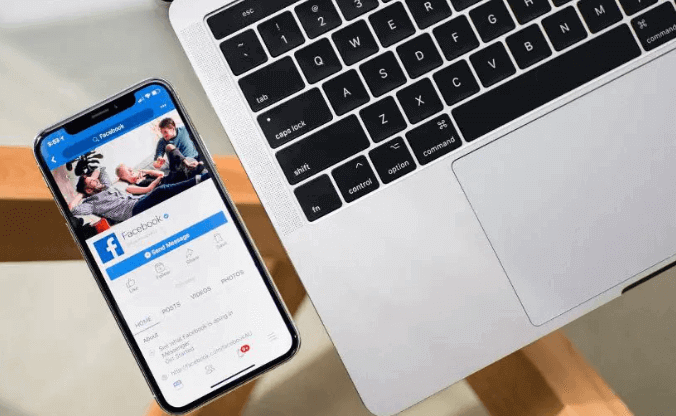
Bölüm 1: Bir Facebook Grubu Nasıl Silinir2. Bölüm: Bonus İpucu: iPhone'unuzu TemizleyinBölüm 3: Sonuç
Bölüm 1: Bir Facebook Grubu Nasıl Silinir
Grup içinde yönetici iseniz, FB içindeki belirli bir grubu silmek mümkündür. Grubun yöneticisiyseniz, grup içindeki her üyeyi kaldırarak FB grubunu silmek mümkündür. Grupta kalan tek kişi olduğunuzda, gruptan ayrılmalısınız ve grup otomatik olarak silinecektir.
Belirli bir FB grubunu silmenin kalıcı olduğunu unutmamak önemlidir. Eylem geri döndürülemez. Bu nedenle, bunun yerine bir grubu duraklatmanız önerilir. Duraklatma eylemi geçicidir ve geri alınabilir. Bir grup silindiğinde grup üyelerinin bilgilendirilmediğini unutmamak önemlidir.
Bir Facebook grubunu nasıl sileceğiniz aşağıda açıklanmıştır:
- FB'ye giriş yapın ve feed'inize gidin.
- Sol panelde, düğmesine basın. Gruplar. Gruplar etiketini göremiyorsanız, Daha Fazlasını Görme seçeneğini tıklayın. Bundan sonra, Gruplar'a basın.
- Silmek istediğiniz belirli grubu seçin.
- Grubun adının altında, Üyeler.
- Her üyenin adının yanında üç nokta gibi görünen menüyü tıklayın. Bundan sonra, tıklayın Üyeyi Kaldır.
- Basın Onaylamak.
- Tüm üyeleri gruptan çıkarın.
- Bu yapıldıktan sonra, adınızın yanındaki menüyü tıklayın. Bu üç nokta gibi görünüyor.
- Bundan sonra, tuşuna basın. Gruptan ayrıl. Ardından, tıklayarak işlemi onaylayın Gruptan ayrıl
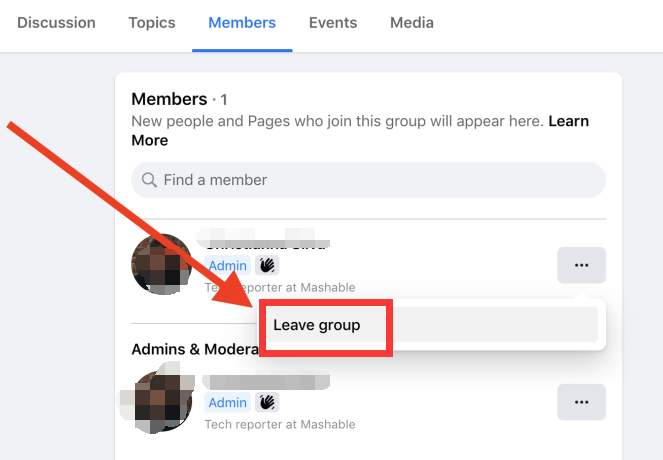
Mobil Cihaz Kullanarak Bir Facebook Grubunu Silme
Mobil cihazınızı kullanarak bir Facebook grubunu nasıl sileceğinizi öğrenmek istiyorsanız izlemeniz gereken adımlar şunlardır:
- için uygulamayı başlatın Facebook.
- adlı sekmeyi seçin Menü. Bundan sonra, basın Gruplar.
- Gruplarınız etiketinin yanında yazan seçeneği seçin. Tümünü gör.
- Bundan sonra, bir kez daha Tümünü Gör'ü seçmelisiniz. Bu, Yönettiğiniz Grupların altında bulunur.
- Şimdi, silmek istediğiniz belirli grubu seçin.
- Grubun adına basın. Bundan sonra, grubun tüm üyelerini kontrol etmek için Tümünü Gör'e basın.
- Her üyenin adına basın. Bundan sonra, tıklayın Üyeyi Kaldır. Bunu grubun tüm üyeleri için yapın.
- Grubun her üyesini çıkardıktan sonra adınıza basın.
- Bundan sonra, seçin Gruptan ayrıl.
- İşlemi onaylamak için tuşuna basmalısınız. Ayrıl ve Sil.
2. Bölüm: Bonus İpucu: iPhone'unuzu Temizleyin
Artık bir Facebook grubunu nasıl sileceğinizi bildiğinize göre, en iyi durumda olduğundan emin olmak için iPhone'unuzu temizlemek isteyebilirsiniz. Bu durumda, bir optimizasyon aracı kullanmanız gerekir. Önerdiğimiz şey FoneDog iPhone Temizleyici. Sisteminizdeki gereksiz dosyaları bulmanıza yardımcı olacak harika bir araçtır.
Bedava indir
Bedava indir
Özellikler arasında şunlar bulunur:
- Tüm Önemsiz Dosyaları kaldırın. Olabilir çöp dosyalarını silmek için bir temizleme aracı, önbellekler, kilitlenme günlükleri ve sistem çöp dosyaları.
- İstenmeyen Uygulamalar kaldırılmalıdır. Herhangi bir veri kalıntısı bırakmadan hangi programların tamamen kaldırılacağını seçmek için kullanılır.
- Büyük Dosyaları Temizleyin. Program, iOS cihazınızdaki en büyük dosyaları bulmak için kullanılabilir. Ardından, ihtiyacınız olmayanları seçin ve kaldırın.
- Fotoğraflarınızı dışa aktarın ve sıkıştırın. PC'nizdeki fotoğrafları sıkıştırmak ve yedeklemek için FoneDog iOS Cleaner'ı kullanabilirsiniz.
- Özel Verileri Seçerek Kaldır. Çevrimiçi gizliliğinizi korumak için belirli bir dosyayı kaldırmak için kullanabilirsiniz. Kişiler, telefon günlükleri, Safari önbelleği, gelişmiş ayarlar ve diğer öğeler bunlar arasındadır.
- Verileri süresiz olarak silin. Bunu, iOS aygıtınızdaki tüm verileri tamamen silmek ve kurtarılamaz hale getirmek için kullanabilirsiniz.
- Verileri Yedekleme, Geri Yükleme ve Aktarma Programı, verilerinizi bilgisayarınıza kaydetmek için kullanabilirsiniz. Bu yedekleme dosyaları da kurtarılabilir veya farklı bir cihaza aktarılabilir.
iPhone'unuzu temizlemek için izlemeniz gereken adımlar şunlardır:
- Aracı İndirin, Yükleyin ve Başlatın. Yapmanız gereken ilk şey, yükleyiciyi şu adresten indirmektir: FoneDog.com. Ardından, aracı bilgisayarınıza yüklemek için kullanın. Bundan sonra, simgesine çift tıklayarak aracı başlatabilirsiniz.
- Kayıt Kodunu Yerleştirin. Bundan sonra, aracı kullanabilmeniz için e-posta adresinizi ve ilgili kayıt kodunuzu girin.
- Cihazı Bağlayın. USB veya yıldırım kablosunu kullanarak iPhone'u bilgisayara bağlayın. Bundan sonra, açılan pencerede Güven'e basın. Ardından, iPhone ile bilgisayar arasında sabit bir bağlantı sağlamak için parolanızı girin.
- Boş Alan Aç'ı tıklayın. Şimdi, tıklayın Boş Alan aracın sol tarafındaki seçenek. Dört seçenek görünecektir. iPhone'unuzu temizlemek için dört seçenekten birini seçebilirsiniz. Bu makalenin amaçları için seçeceğiz Önemsiz Dosyaları Sil.
- Şimdi tıklayın silmek tarama işlemini başlatmak için düğmesine basın. Bundan sonra, silmek istediğiniz dosyaları seçin. Tıklamak silmek iPhone'unuzdaki silme ve temizleme işlemini başlatmak için tekrar Bundan sonra gereksiz dosyalar iOS cihazınızdan silinecektir.

İnsanlar ayrıca okur2022 En İyi Rehber: iPhone'da Facebook Hesabı Nasıl Silinir[Çözüldü] Facebook'u Silip Messenger'ı Tutabilir misiniz?
Bölüm 3: Sonuç
Bu kılavuz size bir Facebook grubunu nasıl sileceğiniz konusunda en iyi yöntemi verdi. Masaüstü bilgisayarlarda web tarayıcılarında grupları nasıl sileceğinizi öğrettik. Ayrıca mobil cihazda nasıl yapacağınızı da anlattık.
Son olarak, iPhone'unuzu temizlemenize yardımcı olacak bir bonus aracı verdik. Bu araca FoneDog iPhone Temizleyici denir. Önemsiz dosyaları kaldırmanıza ve hatta izleme dosyaları bırakmadan uygulamaları kaldırmanıza yardımcı olabilir. Bugün sitelerini ziyaret edin ve FoneDog iPhone Cleaner'ı alın. iOS cihaz optimum durumda çalışır!


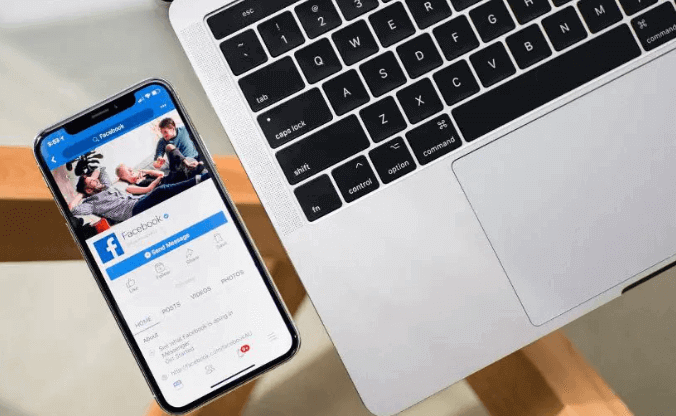
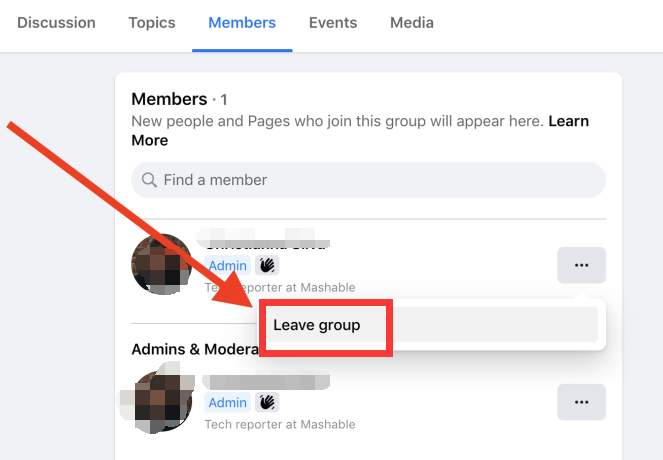
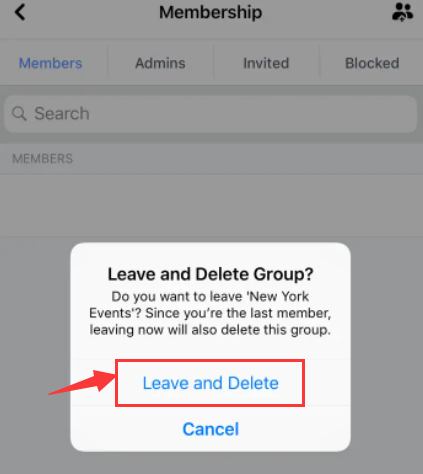

/
/